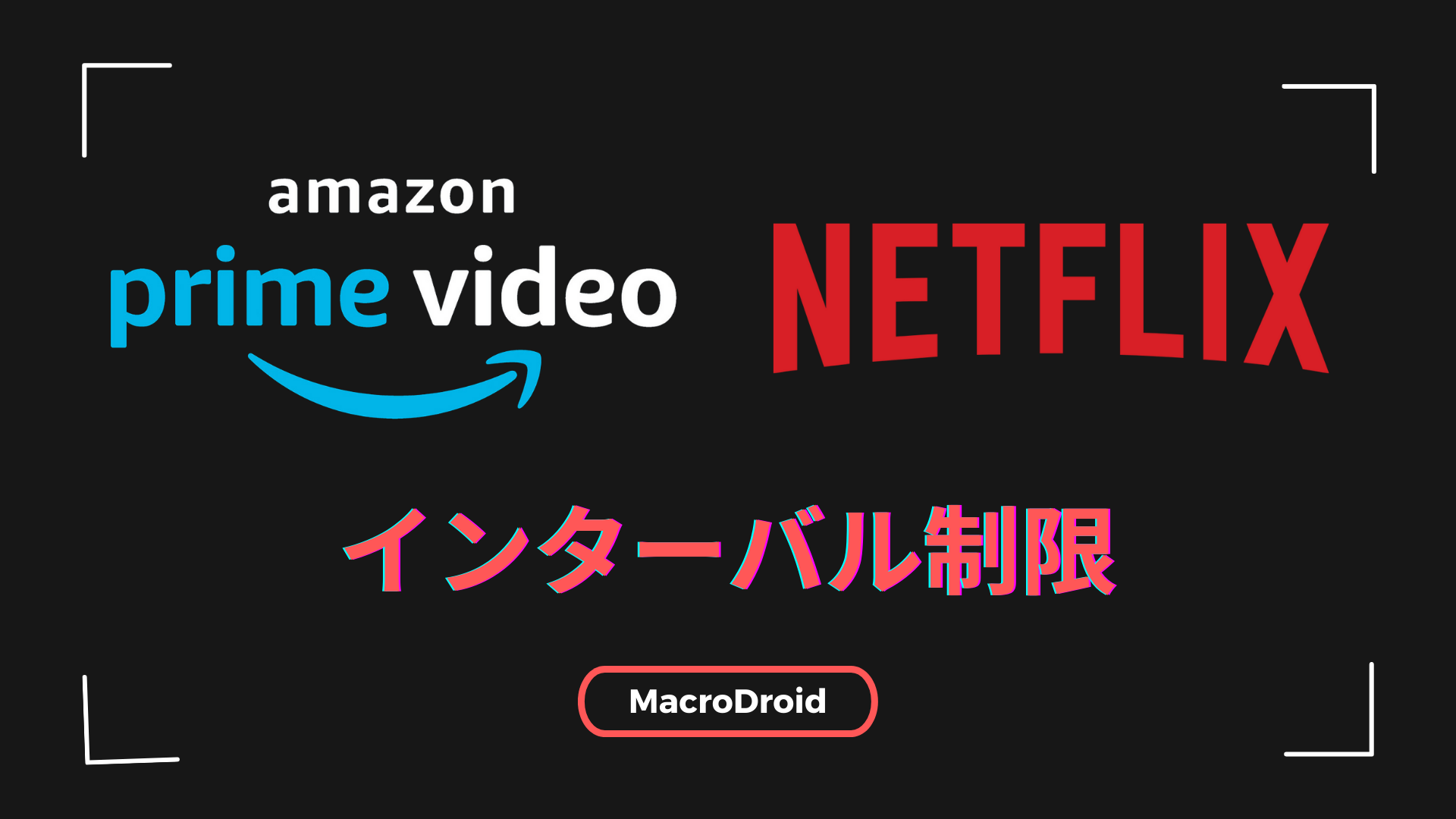- YouTubeの登録チャンネル以外の動画をブロックします。
- YouTubeで時間を無駄にすることが一切なくなります。
- 視聴可能な動画は、「広告なし」「バックグラウンド再生可」です。
1.必要なアプリをダウンロード
次の3つのアプリをダウンロードしてください。
2.仕組み
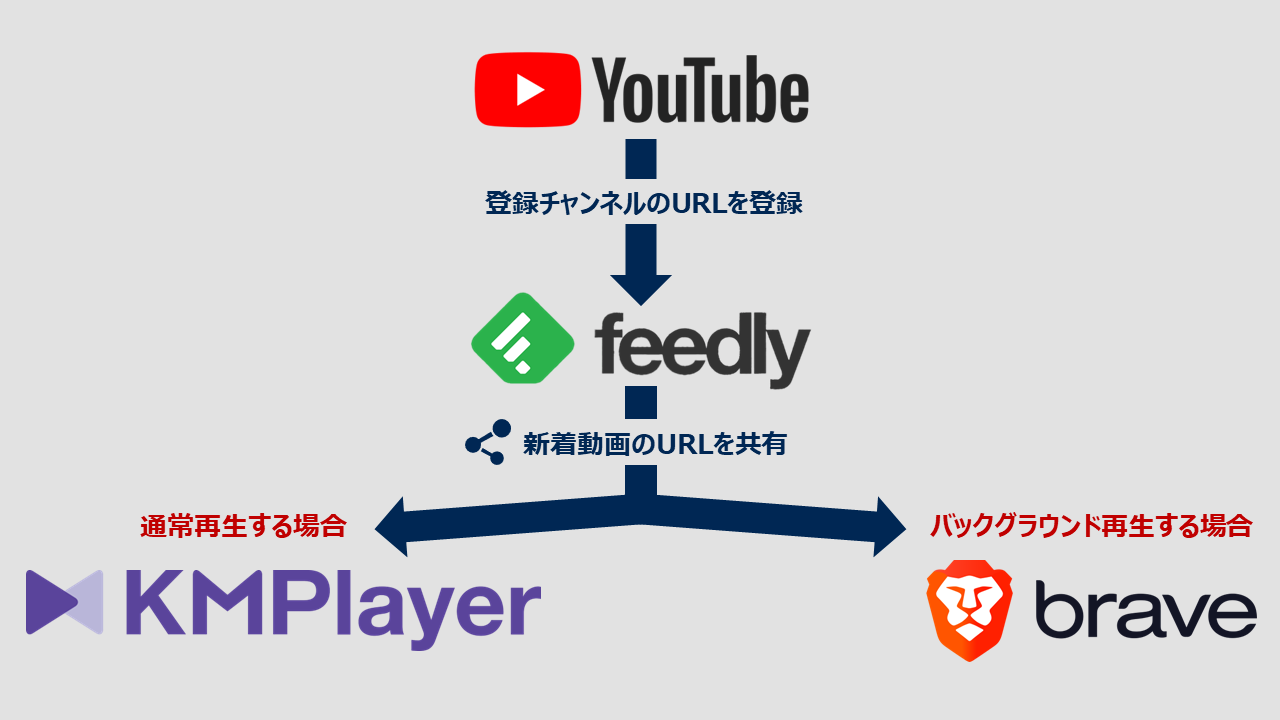
- YouTubeの登録チャンネルのURLを取得
- feedlyに登録チャンネルを登録
- feedlyが取得した新着動画のURLを「KMPlayer」もしくは「Brave」に共有
- 動画が再生
(1)YouTubeの登録チャンネルのURLを取得
例としてYouTubeのNHKチャンネルを登録することを想定して説明します。
まず初めに次の画像のとおり、チャンネルのURLを取得します。
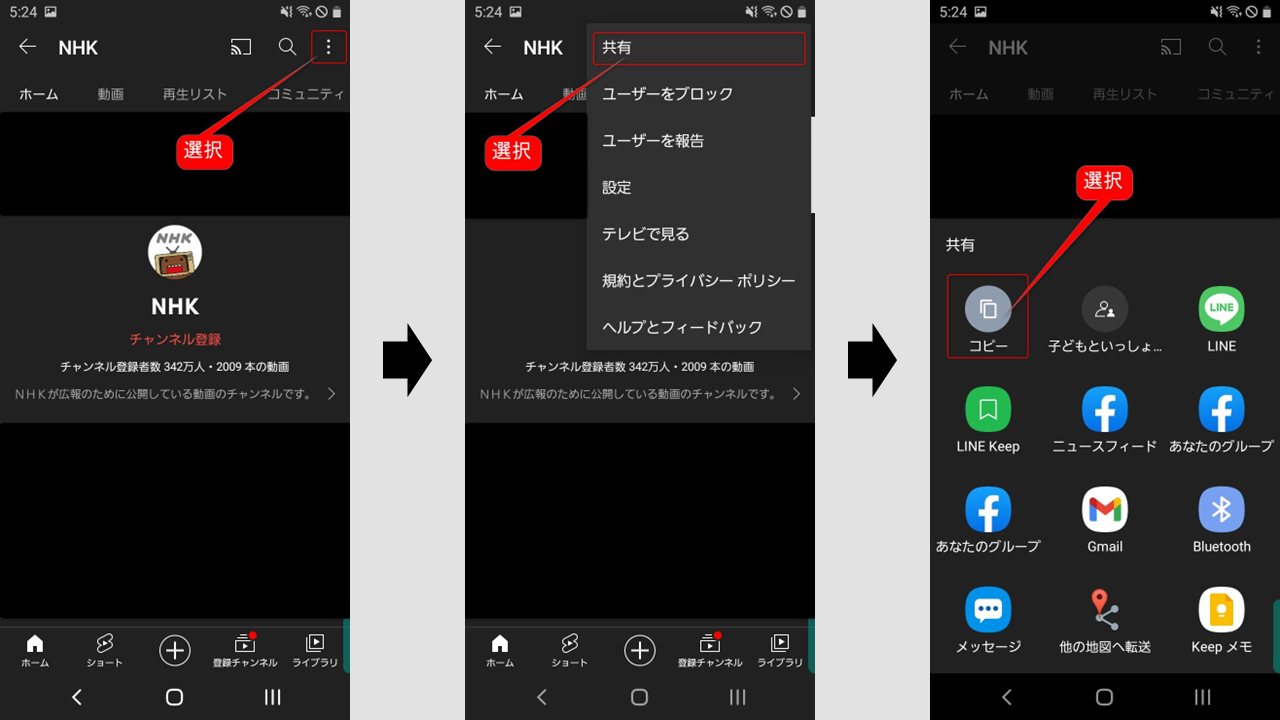
(2)feedlyに登録チャンネルを登録
コピーしたチャンネルのURLを「Feedly」に登録します。
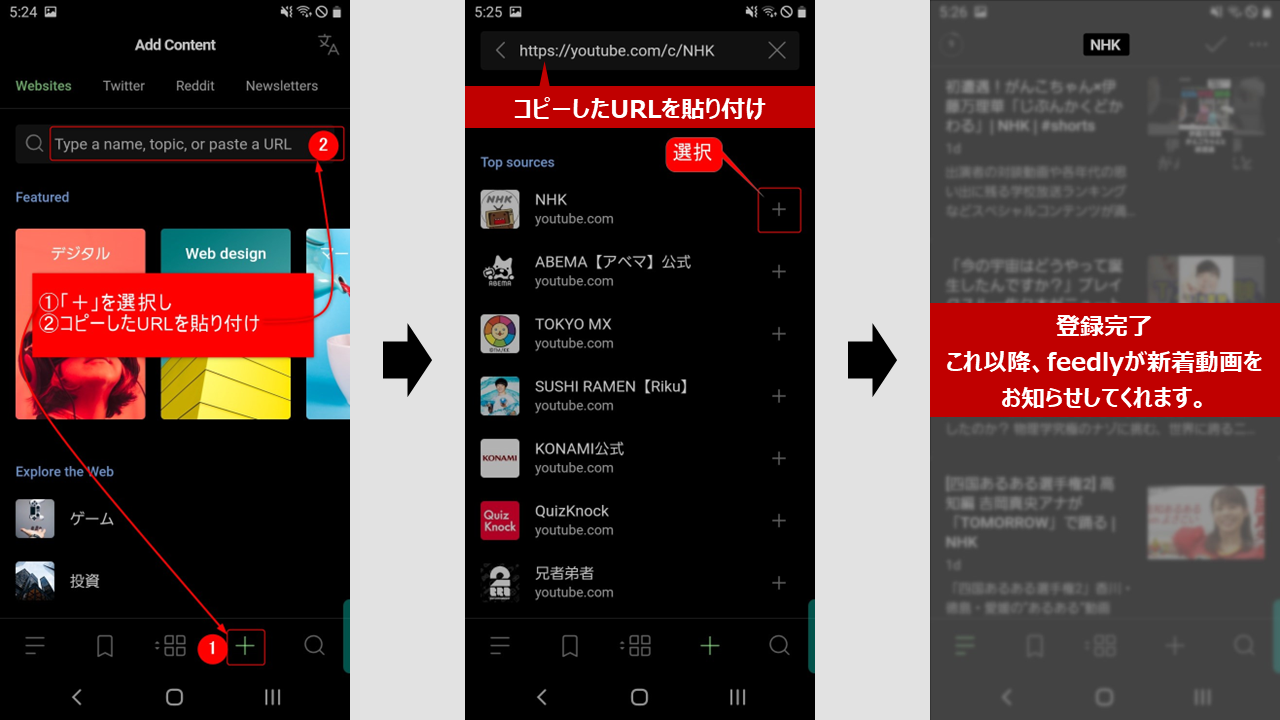
 タイマニ
タイマニYouTubeの登録チャンネルに限らず、よく閲覧するWebサイトは全てfeedlyに登録しておけば、効率的に新着情報を確認することができるのでオススメです。
(3)新着動画のURLを「KMPlayer」もしくは「Brave」に共有
再生する動画を長押しして「Share」を選択し、「KMPlayer」もしくはを「Brave」を選択します。
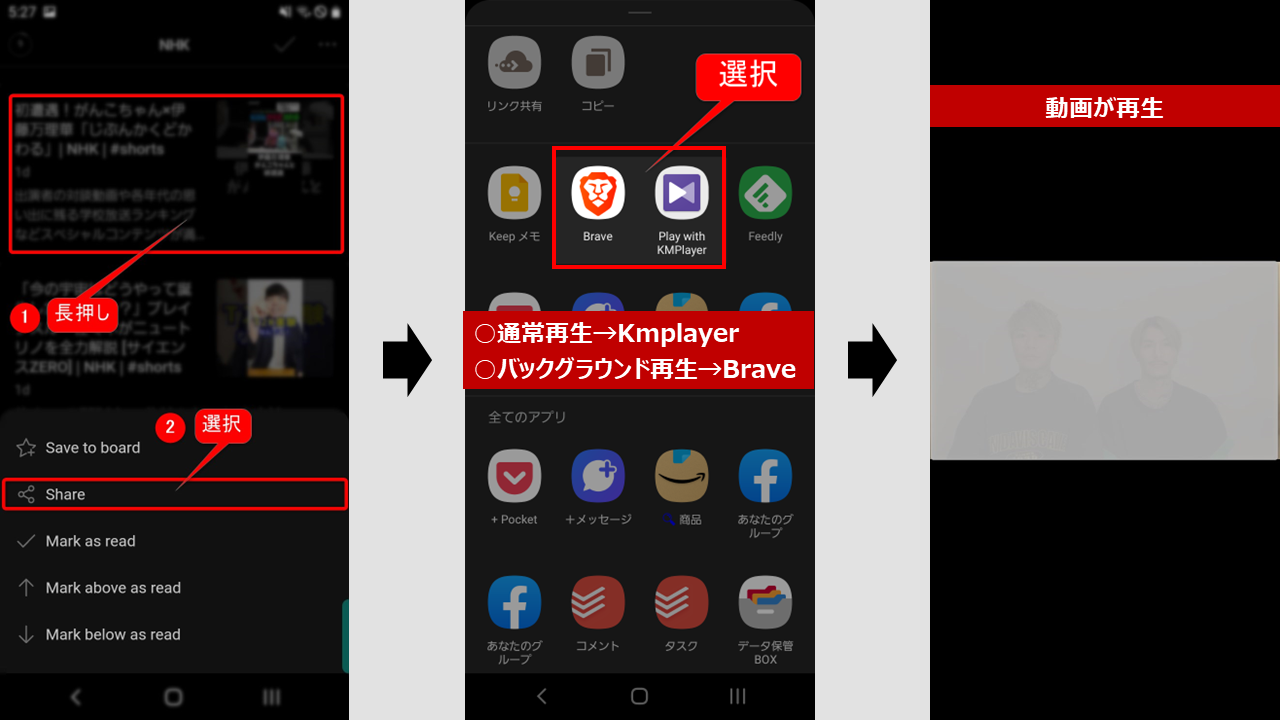
Braveでバックグラウンド再生をするには、次の画像のとおり、事前設定が必要です。
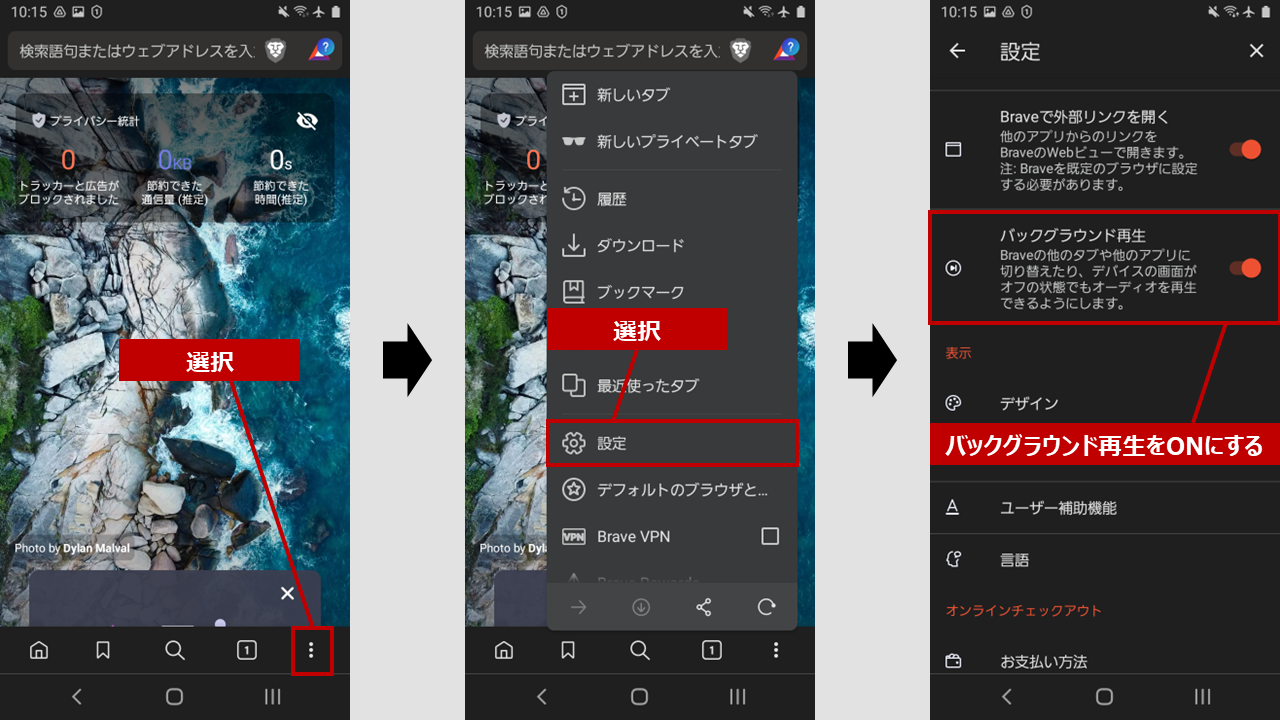
3.仕上げ
仕上げに「YouTube」のアプリを使用禁止にしましょう。
私のオススメはMacroDroidを使った「YouTube」の使用制限です。
この使用制限では、設定された人物から「制限解除」と記されたSMSを受信しない限り使用することができなくなります。
 タイマニ
タイマニ私はこの制限をYouTubeアプリにかけています。
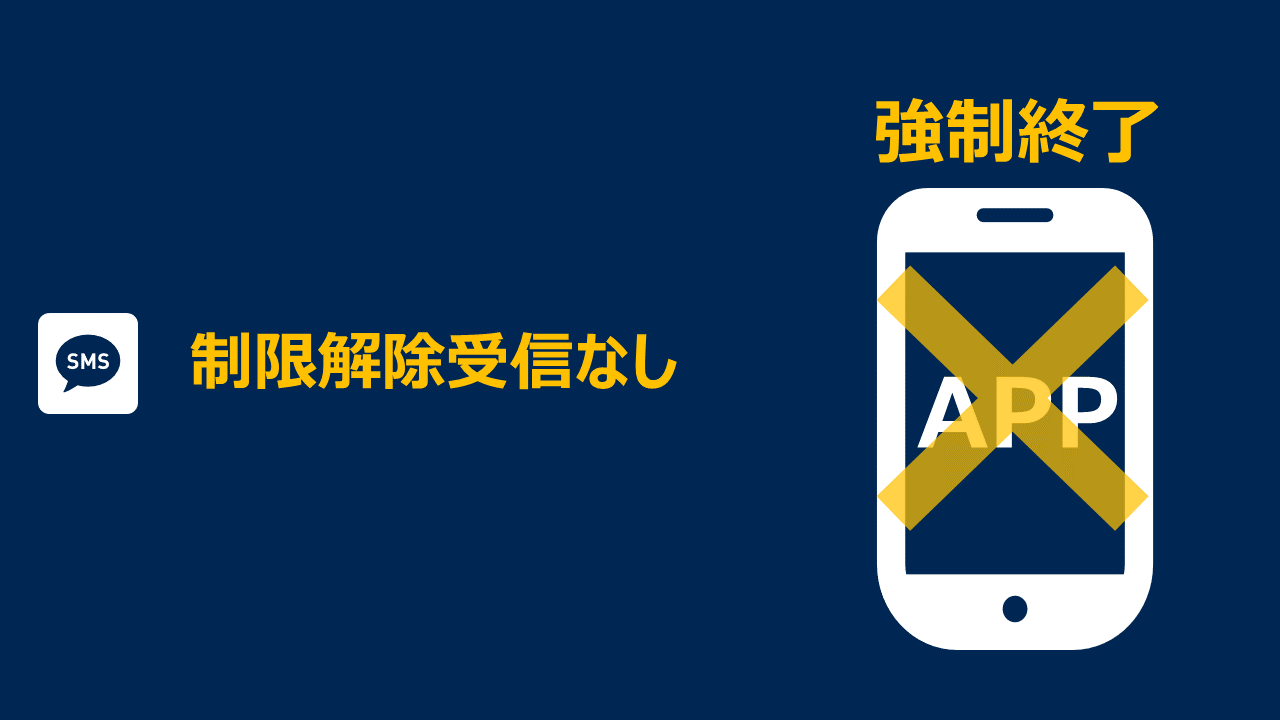
あわせて、Braveの使用を制限することをおススメします。
(BraveからYouTubeを無制限に見れてしまっては意味がない)
上のオススメと同様にMacroDroidを使用したブラウザの使用制限です。
在宅していて、あらかじめ設定した人物から「制限解除」のSMSを受信していない場合はブラウザ起動から約10秒後に強制終了されます。
 タイマニ
タイマニ私はこの制限をBraveにかけています。
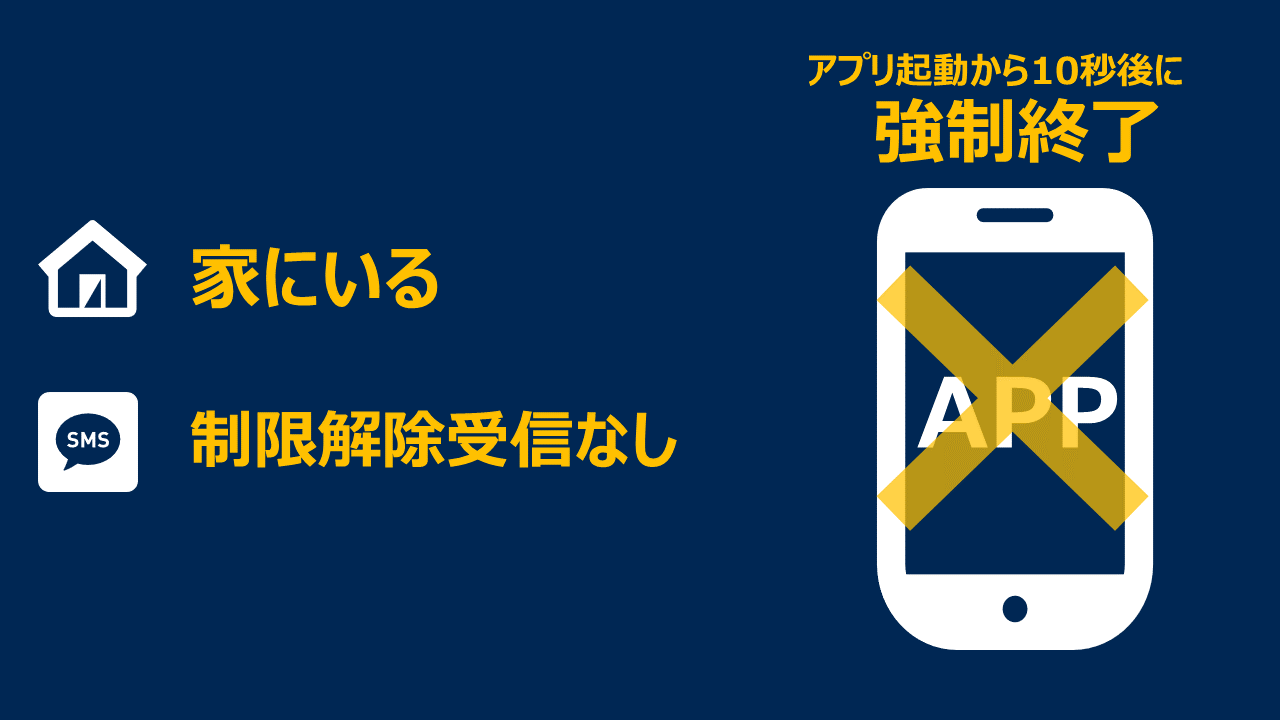
4.おわりに
時間を不必要にYouTubeに奪われてしまうのは、非常にもったいないです。
ここで紹介する方法を使えば、YouTubeに不必要に奪われていた時間が激減します。
(私の場合、体感で90%近く減らせました。)
この他、私が実践しているスマホ依存対策・ネット依存対策を下の記事にまとめてありますので、気になる方はどうぞ。